Samsung vừa chính thức ra mắt hai mẫu máy tính bảng mới là Galaxy Tab S7 và Galaxy Tab S7 Plus. Một điều khiến nhiều người chú ý là hai thiết bị phablet mới nhất này cũng đi kèm phụ kiện bút cảm ứng S Pen, tương tự như dòng Galaxy Note 20. Cùng xem So Sánh Bút S Pen Trên Galaxy Tab S7 & Note 20 có gì khác biệt nhé!
So sánh bút S Pen trên Galaxy Tab S7 và Note 20: Điểm khác biệt
Cả hai đều có tốc độ xử lý 9ms, mang đến cho bạn trải nghiệm viết và vẽ chân thực. Tuy nhiên, bút S Pen trên Note 20 được thiết kế mỏng hơn. Đồng thời, bút stylus của dòng Galaxy Tab S7 được trang bị nam châm cho phép bút stylus bám vào mặt sau của máy tính bảng. Ở vị trí phía sau này, Samsung thiết kế bút S Pen nằm gọn trong mô-đun camera sau. Điểm đặc biệt này cũng đóng vai trò như một cách để sạc không dây cho S Pen.

Thiết kế mới giúp của bút S Pen có thể gắn vào mặt sau trên thiết bị. Trong khi đó, đối với bút S Pen trên dòng Galaxy Note 20, pin sẽ tự động sạc khi bạn cắm bút vào chân đế ở cạnh dưới của điện thoại. Ngoài ra, S Pen còn tích hợp Microsoft OneNote và Outlook, có thể đồng bộ với laptop, PC và các thiết bị máy tính khác để thuận tiện cho quá trình trình chiếu. Thiết kế đặc biệt này là hoàn hảo cho việc sử dụng điện thoại thông minh và máy tính bảng. Không chỉ vậy, màn hình của Galaxy Tab S7 và S7 Plus còn được thiết kế lớn hơn để đáp ứng yêu cầu này. Galaxy Tab S7 có màn hình 11 inch, trong khi Galaxy Tab S7 Plus có màn hình 12,4 inch. Không chịu kém cạnh về chức năng, Tab S7 hỗ trợ chức năng Samsung DeX, kết nối màn hình ngoài hay các phụ kiện hỗ trợ khác, bạn có thể biến chiếc tablet này thành một chiếc máy tính để bàn. Samsung cũng đã thêm ba ứng dụng mặc định vào máy tính bảng mới của mình, bao gồm Noteshelf, Canva và Clip Studio.

Ngược lại, dòng Galaxy Note 20 chỉ có màn hình 6.9 inch, cầm trên tay thoải mái hơn, có thể cho vào túi xách, phù hợp với nhiều hoạt động hàng ngày. Khả năng camera của Note 20 cũng cho phép tạo nội dung dễ dàng, bao gồm chụp ảnh và quay phim chuyên nghiệp. Nhìn chung, dòng Galaxy Tab S7 không có nhiều tính năng khác biệt hay phiên bản nâng cấp của bút S Pen. Tuy nhiên, nhà sản xuất đã có những thay đổi để phù hợp với cấu hình và cảm giác cầm trên tay cho cảm giác thoải mái nhất.
Tùy chỉnh bút S pen Galaxy Tab S7phục vụ công việc, học tập tốt hơn
Trong quá trình sử dụng Tab S7 Plus là thiết bị chính xử lý hầu hết các công việc hàng ngày của một module, từ đọc tin, đọc bài của mình, làm nhân viên đọc chính tả cho các module khác, đến viết bài, bình luận, hỗ trợ anh em và cả chơi game. game và giải trí (đùa thôi, thực ra nó làm được nhiều thứ hơn là chỉ chơi thôi, mong sếp không đọc bài này), mình tìm thấy nhiều tùy chỉnh và tính năng hơn để sử dụng tốt hơn Galaxy Tab S7+ với bút S Pen, nhiều chức năng hơn chẳng hạn vì màn hình lớn giúp làm việc và học tập hiệu quả hơn.
Tuỳ chỉnh bút S Pen
Trên Galaxy Tab S7, bút S Pen không chỉ được hãng Samsung nâng cấp phần cứng cho độ phản hồi tốt hơn mà còn được trang bị thêm các cử chỉ phần mềm để tối ưu hoá khả năng của thiết bị. Để thiết lập, anh em vào mục Cài đặt >Sau đó gõ tìm "S Pen", để có thể thấy được nhiều tuỳ chọn dành cho bút.
Thao tác không chạm
- S Pen được trang bị một nút mà chúng ta hoàn toàn có thể tùy chỉnh để mở ứng dụng mong muốn khi nhấn và giữ.
- Ảnh chụp màn hình và ghi chú nhanh (Screen Write): cầm bút di chuyển xung quanh và chụp ảnh màn hình, sau đó viết nhanh ghi chú lên đó.
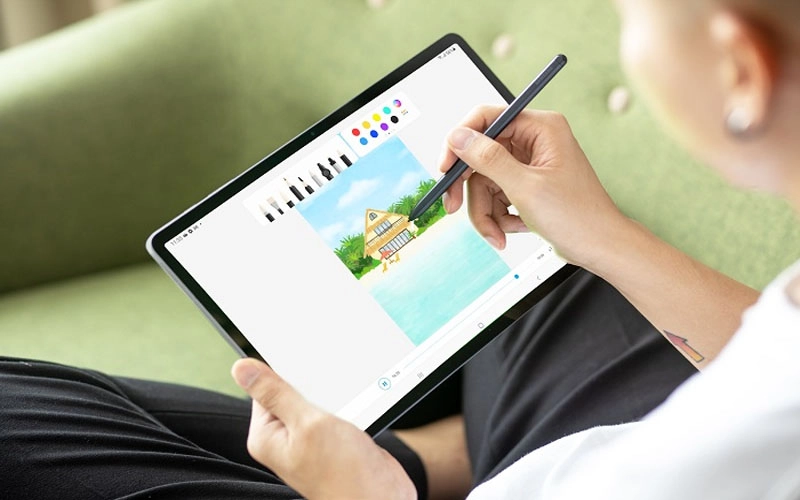
Với chức năng này, khi phát hiện anh em khác viết sai chính tả hay gì đó chia sẻ nhanh, bạn có thể gửi trực tiếp bằng Screen Write, không cần chụp màn hình rồi cắt xén ký tự như trước.
Duyệt web bằng Chrome
Có một chế độ mà mình hay sử dụng, đó là mặc định mở trang web theo giao diện máy tính. Với chế độ này, tôi có thể tận dụng tốt hơn màn hình lớn và trải nghiệm những thứ gần giống với máy tính. Tại thời điểm này, tôi có thể lướt qua rất nhiều thứ trên diễn đàn như thể tôi có một chiếc máy tính xách tay trước mặt.
Smart Select
Với tính năng đặc biệt này, mình có thể chụp lại nội dung văn bản ở bất kỳ đâu, thậm chí là chỉ một tờ văn bản thông thường mà ai đó viết để gửi cho mình, nhanh chóng chuyển qua dạng text đồng thời có thể lưu trữ, sao chép hoặc tìm kiếm. Đây là tính năng mà mình nghĩ là sẽ thù vị trong quá trình học tập cũng như làm việc
Ghi chú trực tiếp trên PDF
Với tính năng này, chúng ta có thể nhanh chóng ghi lại những thông tin quan trọng trong giáo trình hoặc các tài liệu khác. Thời còn đi học, mỗi lần chuẩn bị thi, theo thói quen trên lớp, chúng tôi đều tìm mua bộ đề và mua đề thi, lần nào cũng là một đống tài liệu. Mình nghĩ bây giờ có máy tính bảng màn hình lớn như S7+, nếu không có bản mềm thì scan hay chụp ảnh những câu hỏi đó bao giờ cũng tiện và nhanh hơn rồi lưu thành PDF, giải trực tiếp trên đó. Mọi thứ sẽ được lưu trữ dưới dạng số Trên máy tính hoặc trên đám mây, thay vì phải chứa cả chồng giấy như trước đây. Thậm chí, nếu trong sách giáo khoa có các file mềm thì việc chúng ta áp dụng phương pháp này cũng là một biện pháp thích hợp. Ước mơ đến trường chỉ cần xếp bảng số vào, nút bi xanh, bút màu... cũng sẽ được gom vào bút số.
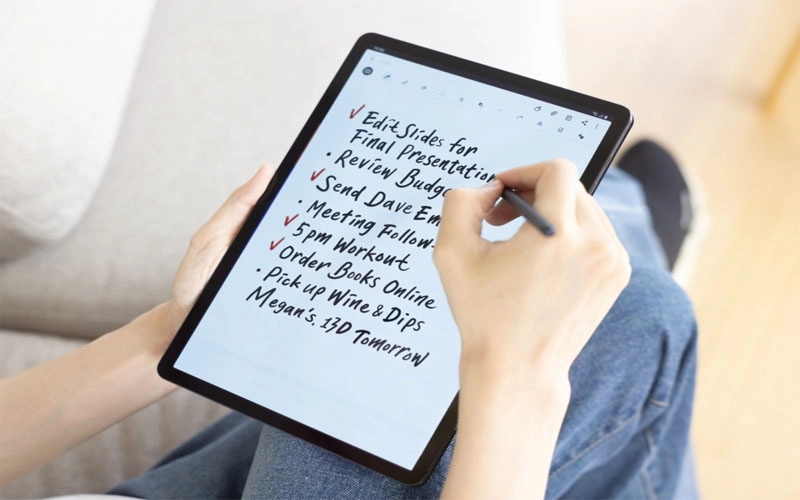
Tạo ghi chú tương đồng với file ghi âm
Tính năng này giúp bạn ghi lại một đoạn thông tin, chẳng hạn như một bài phát biểu, trong khi các ghi chú trên màn hình được liên kết với đoạn âm thanh. Điều này cho phép bạn dễ dàng tìm thấy nơi bạn cần trong đoạn ghi âm dài đó. Tôi nghĩ rằng tính năng này cũng rất hữu ích cho những học sinh thường xuyên phải tiếp thu nhiều kiến thức trên lớp.
Trên đây là bài So Sánh Bút S Pen Trên Galaxy Tab S7 & Note 20 để thấy được điểm mạnh ,yếu của 2 dòng sản phẩm nếu bạn chọn mua. Cùng với một số điểm nhỏ những đáng giá muốn chia sẻ nhanh với các bạn để sử dụng tốt hơn các tính năng của chiếc máy tính bảng này!





![Thông Số Kỹ Thuật Vivo Y28s 5G [Cập Nhật Mới Nhất 28/6] Thông Số Kỹ Thuật Vivo Y28s 5G [Cập Nhật Mới Nhất 28/6]](https://thuonggiado.vn/img/120x86/uploads/tin_tuc/thong-so-ky-thuat-vivo-y28s-5g.jpg)
![[Cập Nhật] Realme 12 4G Ra Mắt Với Giá Từ 5.5 Triệu Đồng [Cập Nhật] Realme 12 4G Ra Mắt Với Giá Từ 5.5 Triệu Đồng](https://thuonggiado.vn/img/120x86/uploads/tin_tuc/he-lo-realme-12-4g-ngay-ra-mat-voi-man-hinh-oled-120hz-chip-snapdragon-685.jpg)




